User-ID 機能を使用すると、自社で生成したユーザー ID を個々のユーザーに関連付けることができるため、さまざまなセッション、デバイス、プラットフォームをまたいで各ユーザーの行動を把握できます。
この記事では、ユーザー ID を生成した後にウェブサイトからユーザー ID を送信する方法を説明します。User-ID 機能について詳しくは、複数のプラットフォームをまたいでアクティビティを測定するをご覧ください。アプリのユーザー ID の設定方法については、ユーザー ID を設定するをご覧ください。
始める前に
このガイドは、お客様が次の操作を完了していることを前提としています。
- Google アナリティクス 4 のアカウントとプロパティの作成
- ウェブサイト用のウェブデータ ストリームの作成
- ウェブサイトへのタグ マネージャー スニペット設置
- タグ マネージャーへの Google タグのインストール
また、次のものをお持ちであることを前提としています。
- ウェブサイトに対応するタグ マネージャー コンテナへのアクセス権
- Google アナリティクス アカウントの「編集者」(またはそれ以上の)ロール
ユーザー ID を送信する
ステップ 1: データレイヤーを更新する
ユーザー ID をアナリティクスに送信する前に、user_id をウェブサイトのデータレイヤーで利用できるようにします。
dataLayer.push({
'user_id': 'USER_ID'
});
ステップ 2: データレイヤー変数を作成する
[ユーザー定義変数] で [新規] をクリックします。
[変数の設定] > [データレイヤーの変数] の順にクリックします。
上部に変数の名前を入力します。
[データレイヤー変数名] フィールドにユーザー ID 変数の名前(「user_id」など)を入力します。
[保存] をクリックします。
ステップ 3: Google タグを変更する
最後に、設定タグを変更して、タグに関連付けられたすべてのイベントでデータレイヤー変数が使用されるようにします。
- タグ マネージャーで
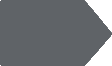 [タグ] をクリックします。
[タグ] をクリックします。 - Google タグを選択します。
- [設定] で、次のパラメータを持つ新しい行を追加します。
- パラメータ:
user_id - 値: 作成したデータレイヤー変数を選択します。
- パラメータ:
- [保存] をクリックします。
- [送信] をクリックして変更内容を公開します。